 おきな
おきなJ:COMに加入したらリモート録画ができるの?
あまり知られていませんが、J:COMのテレビ契約があれば、スマホで遠隔で録画予約できるリモート録画の機能が使えます。
本記事では、リモート録画ができる契約条件、準備物、実際にリモート録画する方法まで徹底解説します。
この記事を読んで、実践すればスマホから録画予約ができるようになり、見たいテレビ番組の見逃しがなくなります。
リモート録画の機能は、筆者も頻繁に利用する、J:COMテレビの超便利機能なので、J:COM加入者で使っていない人がいれば必ず使うようにしましょう!
- J:COMテレビ加入でリモート録画が可能に
- J:COMテレビでリモート録画するための条件
- 1分で完了!リモート録画の初期設定
- 実践!15秒でできるリモート録画のやり方
- J:COMテレビでリモート録画をする際によくある質問
筆者の自己紹介
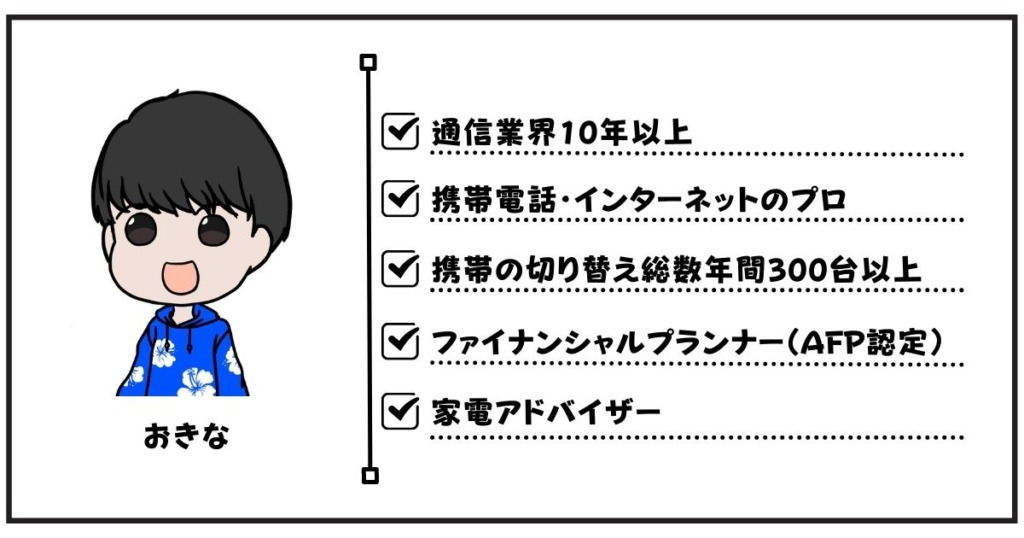
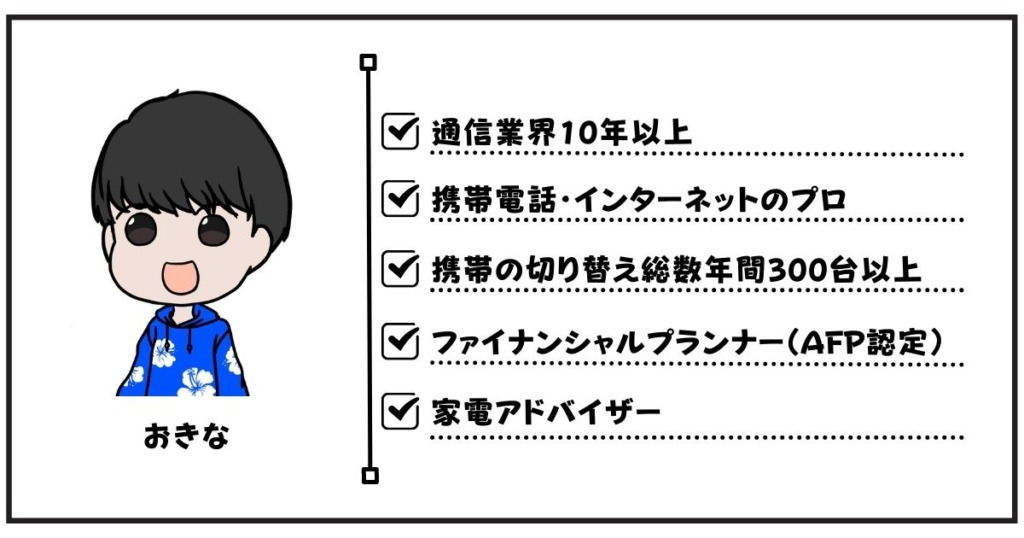
料金の表記は、特に断りがない限り、税込み表記になっております。
※当記事ではアフィリエイトプログラムを利用して商品を紹介しています。
その他、J:COMテレビを利用する際は、J:COMネット・J:COMモバイルと組み合わせると更にお得に利用できますので興味のある方はこちらも参考にしてください。
J:COMテレビ加入でリモート録画が可能に


J:COMテレビに加入すると、リモート録画機能が利用できます。
- リモート録画とは
- J:COMチューナーでリモート録画できる番組
リモート録画とは
リモート録画とは、スマホやタブレットなど、録画機以外の端末から遠隔で録画予約ができる機能のことです。
リモート録画のメリット
- スマホがあればいつでもどこでも録画ができる
- 録画のし忘れがなくなる
- 急な録画に簡単対応
何と言っても外出先で録画予約ができるので、録画予約のし忘れや、急に録画したい場合があっても対応できるようになります。
リモート録画のデメリット
- リモート録画機能付きの高額レコーダーが必要
- 操作や設定が分からないという声も
市販のレコーダーだと、リモート録画機能搭載の録画機器を購入する必要があります。
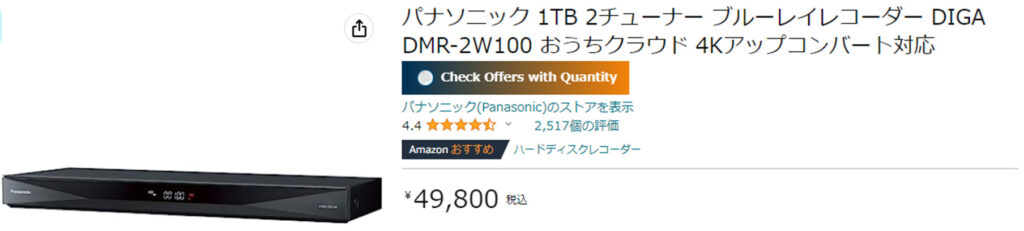
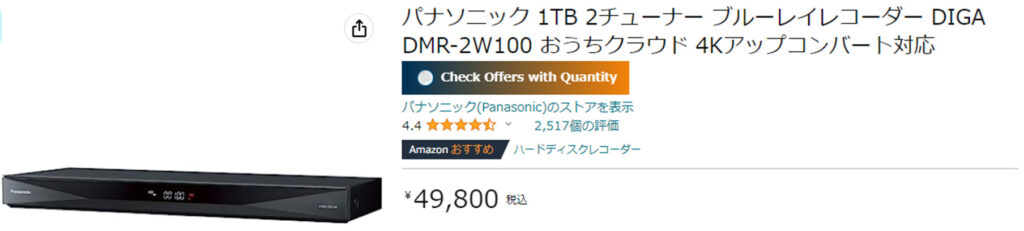
市販のレコーダーもピンキリですが、だいたい5万円あれば、リモート録画機能付きの録画機器を購入できます。



そうはいっても5万円の出費はけっこう厳しいな…
リモート録画の機能自体は便利で使いたいと思っても、レコーダーが必要なので、購入までには至らなかったという方も多いです。
これが、J:COMのテレビチューナーがあれば、わざわざ高額の録画機器を購入しなくてもリモート録画予約ができるので、かなりリーズナブルに利用できるわけです。
J:COMチューナーでリモート録画できる番組
J:COMチューナーを使ってリモート録画できる放送チャンネルは大きく分けて3つあります。
J:COMテレビで視聴できる放送
- 地デジ
- BS放送
- CS放送
J:COMのチューナーを設置すると、最低限地デジ・BSは視聴できますが、CS放送は加入するテレビプランによって見られるチャンネル数が変わります。
J:COMテレビのコース
- 地デジ・BSコース
→地デジ・BSのみ - スマートお得セレクト
→地デジ・BS+CS放送選んだ5~6ch - スマートお得フレックス
→地デジ・BS含む61ch~65ch - スマートお得
→地デジ・BS含む約90ch - スマートお得スタンダード+
→地デジ・BS含む約100ch
J:COMチューナーを契約すると、CS放送が視聴できるのが最大の魅力ですが、このCS放送が契約するコースのよって見られるチャンネルが変わります。
地デジ・BSのみが視聴できるコースから、地デジ・BS含む最大100ch視聴できるプランもあるので、見たいチャンネルに応じてテレビプランを選択しましょう。
J:COMテレビでリモート録画するための条件


J:COMテレビでも過去のチューナーだと、リモート録画に対応していない場合もあります。
J:COMテレビでリモート録画機能を使うための条件をまとめました。
- 対応のJ:COMテレビチューナーを設置
- テレビチューナーに録画用HDDを接続
対応のJ:COMテレビチューナーを設置
まずはリモート録画機能があるJ:COMテレビチューナーを用意します。
現在のJ:COMテレビ有料サービスを契約した際設置されるJ:COM LINKは、リモート録画機能に対応していますが、無料サービスのチューナーなどは、現サービスでもリモート録画機能がないものもあります。
リモート録画機能のあるJ:COMテレビチューナー
| イメージ | 録画先変更 可否 | 内蔵orHDD | その他対応 機種名 | |
|---|---|---|---|---|
| J:COM LINK XA401 |   | HDD | ー | |
| J:COM LINK XA402 |   | HDD | ー | |
| 4K J:COM Box SR-4300 |   | 内蔵 or HDD | ー | |
| 4K J:COM Box SR-4300H |   | 内蔵 or HDD | ー | |
| Smart J:COM Box |   | 内蔵 or HDD | BD-V302J|BD-V7002RJ WA-7000|WA-8000|WA-7500 WA-8500|UHD-2500|WA-7600 WA-8600|BD_V374J|BD_V7704RJ | |
| Smart TV Box |   | HDD | ー | |
| ブルーレイ HDR panasonic製 |   | 内蔵 | TZ-BDT920J|TZ-BDT910J TZ-BDT920F|TZ-BDT910F | |
| ブルーレイ HDR Pioneer製 |   | 内蔵 | BD-V8000RJ BD-V8001RJ |
ここに記載したチューナーは全てリモート録画に対応したチューナーです。
チューナー自体に録画機能が備わっているものと、外付けのHDDを接続して録画するものがあります。
テレビチューナーに録画用HDDを接続
現在J:COMテレビで主流のJ:COM LINKは録画用のHDDを接続することでリモート録画の機能を使えます。
HDDはJ:COMで有料レンタルするか、自分で購入するかになってくるのでどちらか選んで接続しましょう。
J:COMレンタルで録画用HDDを接続する場合
- 月額880円/容量2TB
- 故障時はJ:COMで無料取り換え
- 解約時は返却するため録画物は見られなくなる
J:COMでHDDをレンタルする場合は録画容量は2TBとなり、毎月のランニングコストがかかります。
しかし、J:COM LINKとの接続設定や、故障時の対応はJ:COMでやってもらえるというメリットもあります。



個人的には毎月月額で支払うより、1回購入してしまう方がおすすめだね!
録画用HDDを自分で購入する場合
- 1回買い切り(1万円前後)
※録画用HDDの容量による - 故障時は自身で対応
- J:COMサービスを解約してもHDDは返す必要なし
※ただし、チューナー返却するため録画内容は消える
購入の場合は、録画容量も自分で選べますが、あまりに高容量のHDDはチューナーとの相性が良くなく読み込まないことがあります。
1TB~最大4TBぐらいまでの容量でおさめておくのがおすすめです。
| 録画容量 | 録画時間 |
|---|---|
| 1TB | 約125時間 |
| 2TB | 約251時間 |
| 4TB | 約502時間 |
1TBあれば、高画質で125時間ほど予約できます。
J:COM LINKの機能を最大限活かすには、録画用HDDが必須になってきます。
J:COM LINKにHDD接続することでできること
- リモート録画
- スマホでHDDの録画番組視聴
- HDD内の番組内容をスマホにダウンロード
HDDを接続すると、リモート録画以外にも録画した番組をスマホでも見られたり、更にWiFi環境下でダウンロードし、外出先でギガを消費せずに録画内容を視聴することもできます。



正直、HDDがないとJ:COM LINKの機能は半減されるくらいHDDは重要だよ!
レンタルだと月額で料金が発生しますが、購入だと1万円かからずに手に入れることができますので、HDDはぜひ接続しましょう!
1分で完了!リモート録画の初期設定


リモート録画対応のJ:COMテレビチューナーと録画用HDDを用意したら、リモート録画の初期設定を行います。
簡単にできますが、初期設定はおうちのチューナーからの設定も必要なので、在宅時にぱぱっとやってみてください。
まずはMY J:COMにログインし、番組表の設定をします。
初回ログイン時には、パーソナルIDとパスワードの設定が必要です。
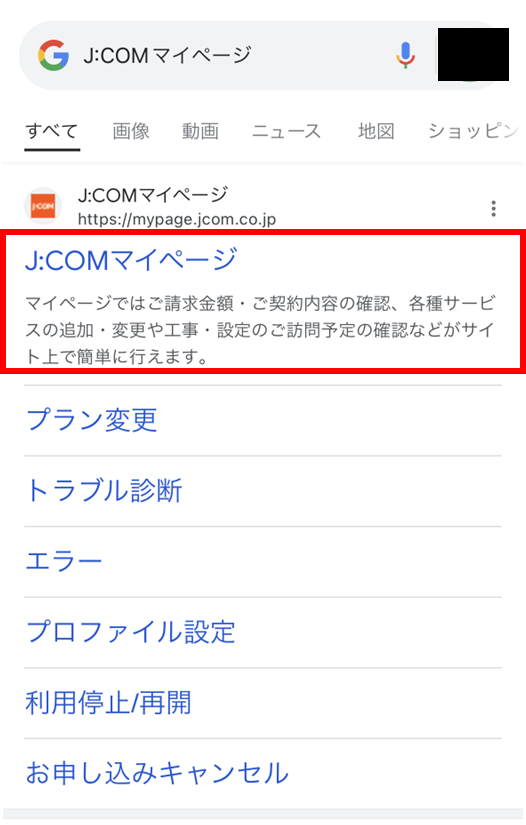
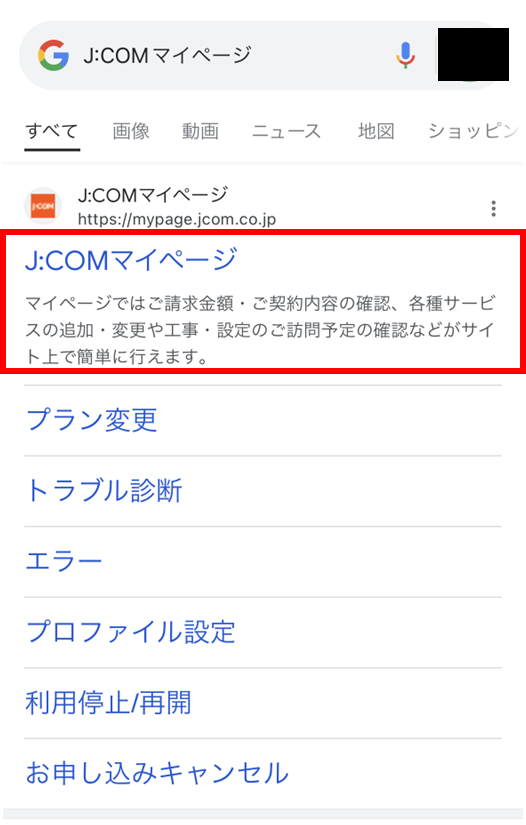
J:COMマイページと検索、最初に出てくる「J:COMマイページ」をクリックします。
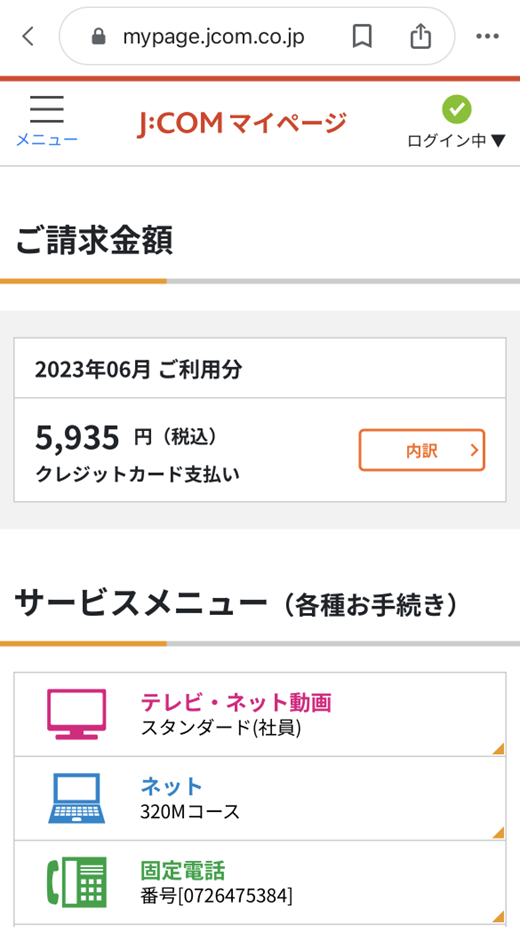
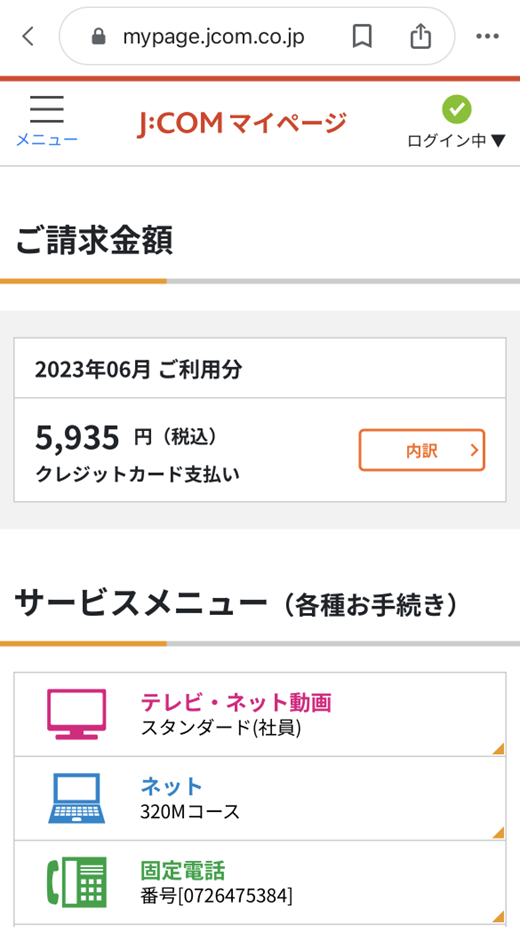
ログインされていない場合はここでログインが必要です。下にスクロールします。
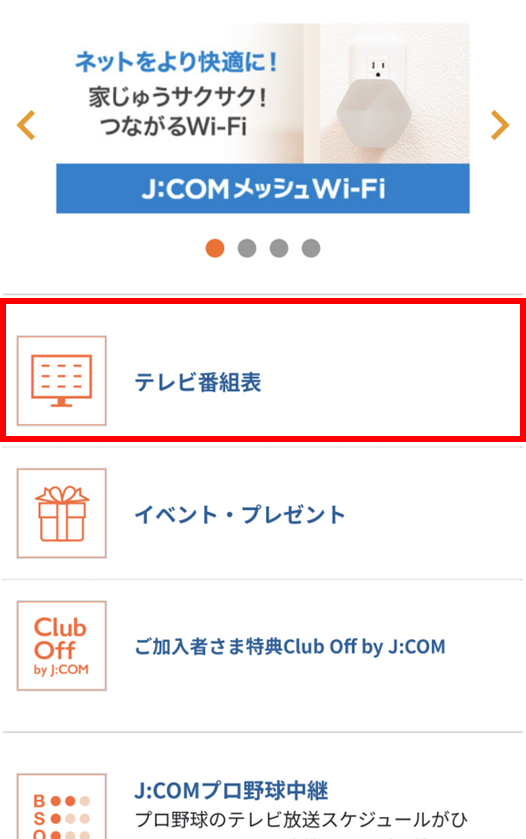
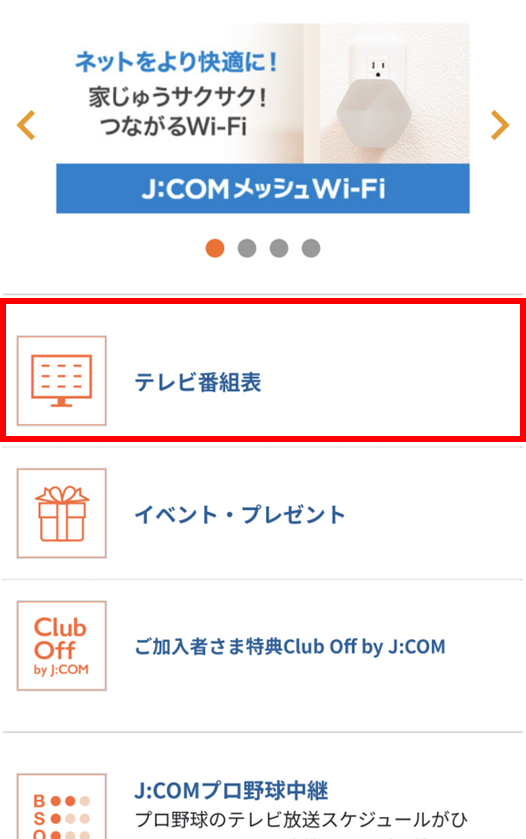
「番組表」を選択します。
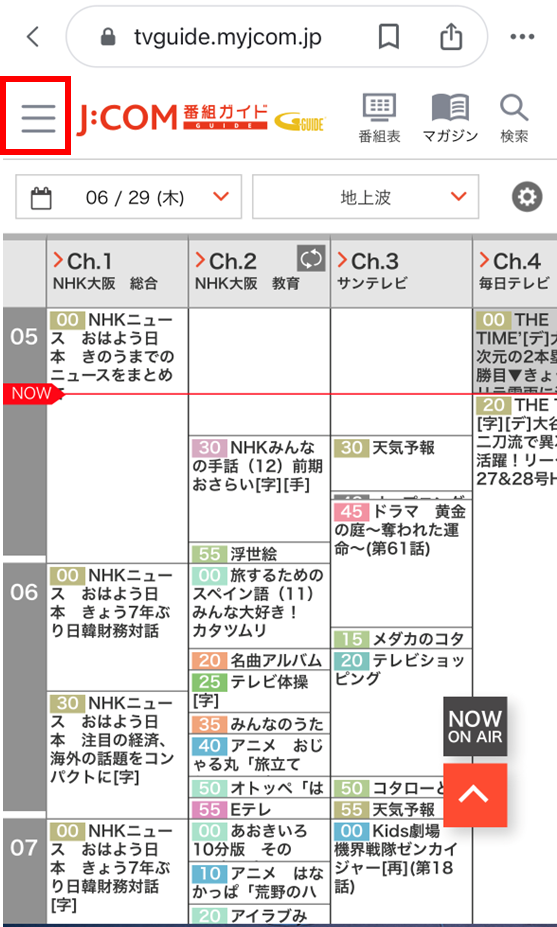
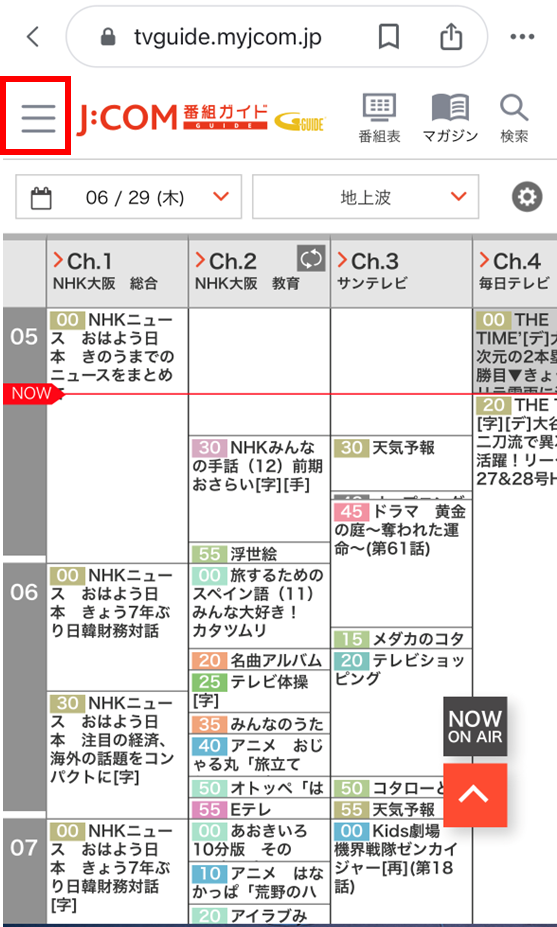
左上の三本線を選択します。
My J:COMアプリから入るとこの三本線が出てこないので、ブラウザから「J:COM MYページ」と検索して進んでください。
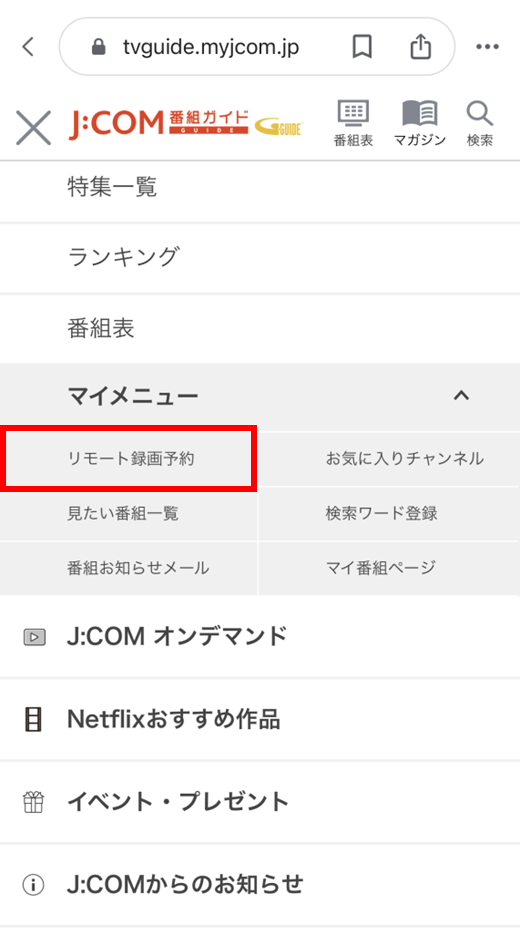
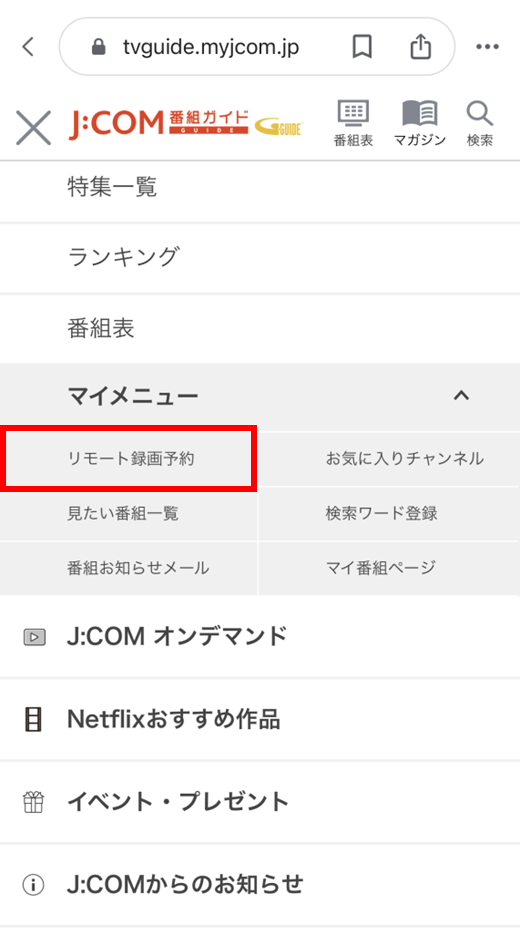
マイメニュー内、「リモート録画予約」を選択します。
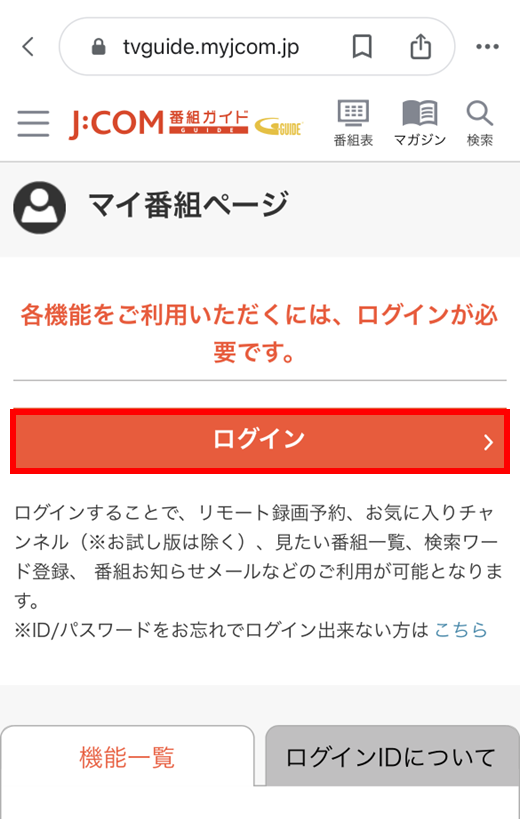
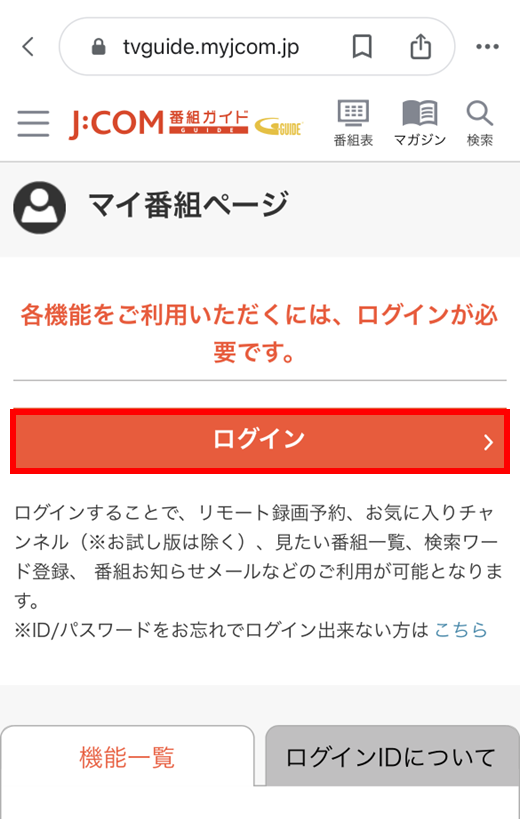
再度ログインが求められるのでログインしてください。
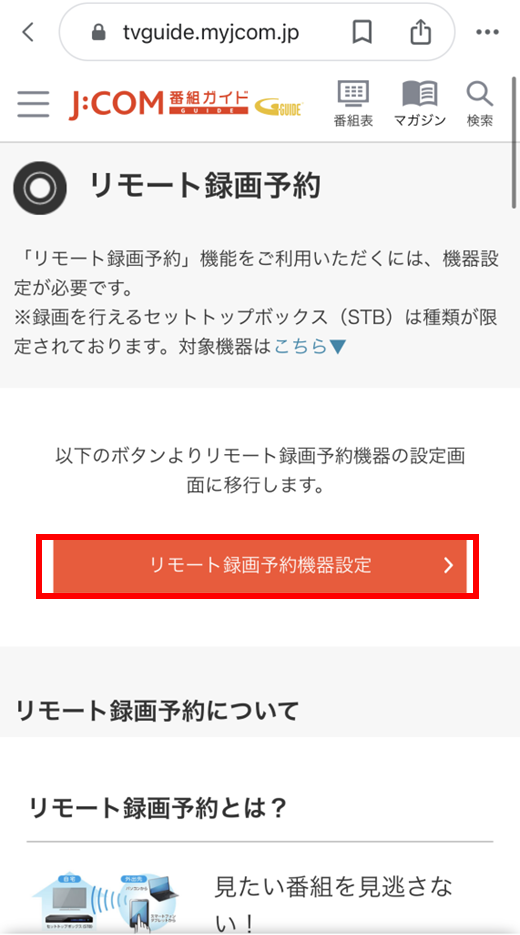
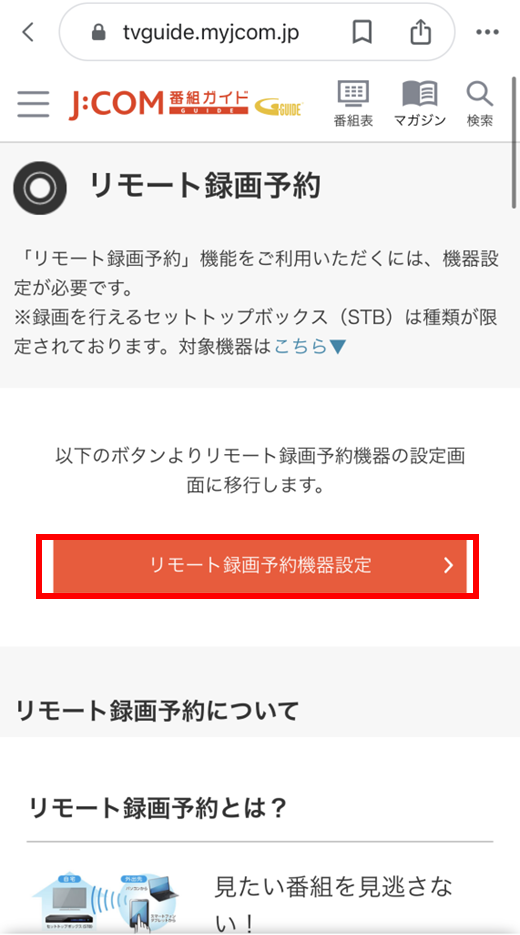
ログインができたら、「リモート録画予約機器設定」を選択します。
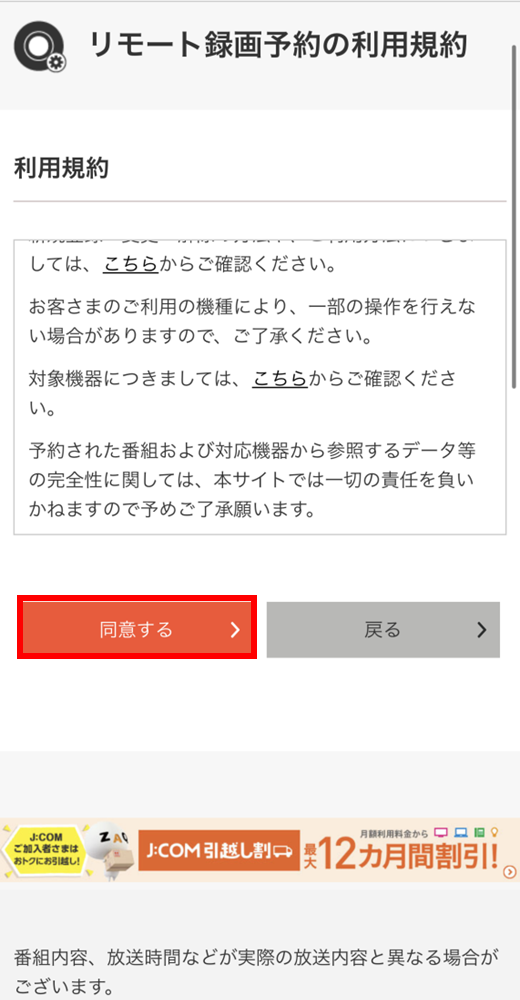
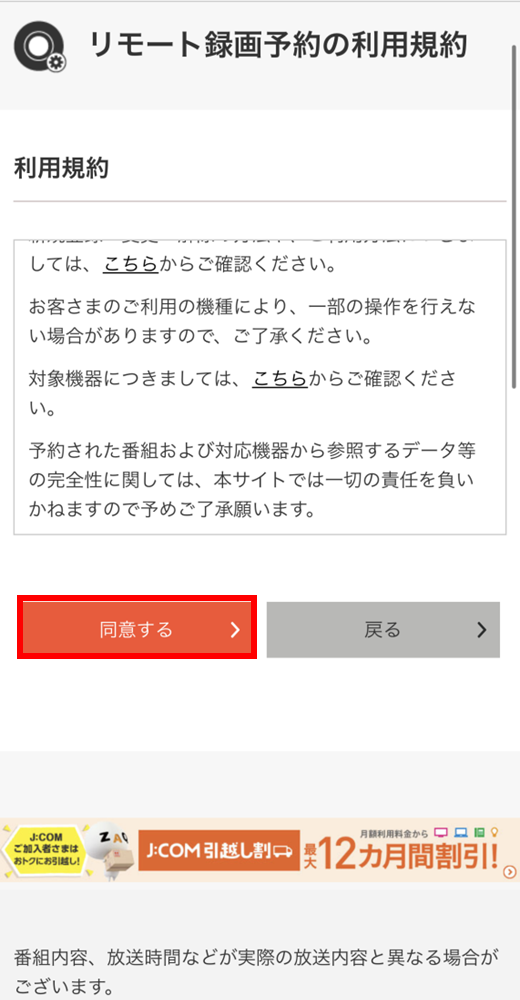
利用規約で「同意する」を選択します。
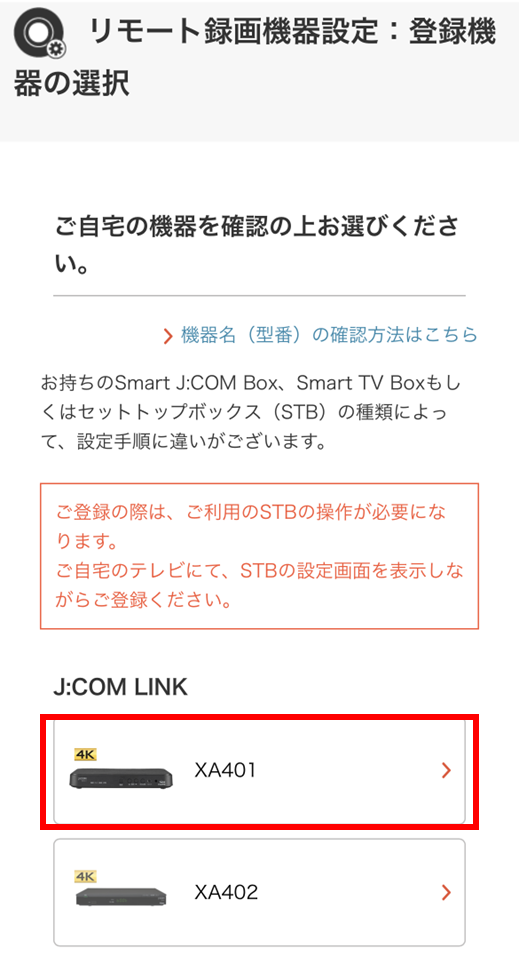
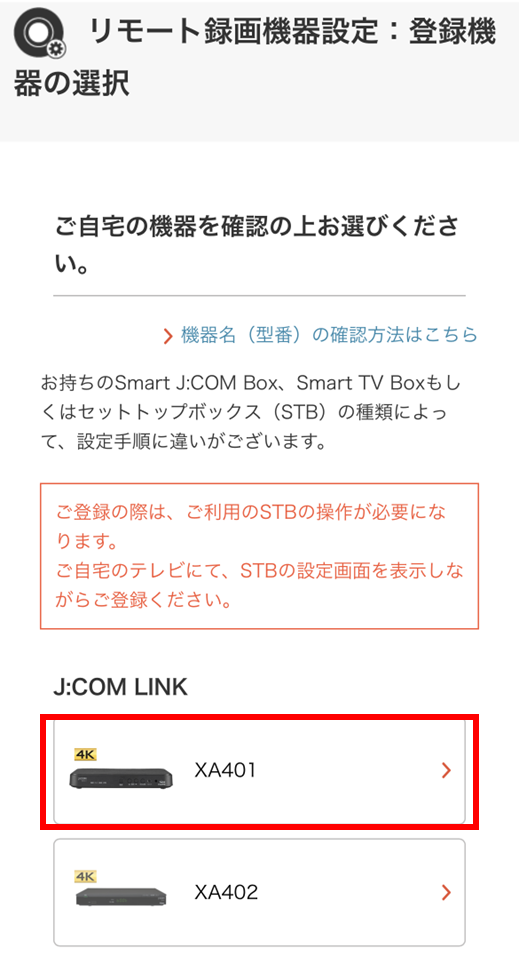
今利用しているチューナーの型番を選択します。
今回は「J:COM LINK XA401」を選択します。
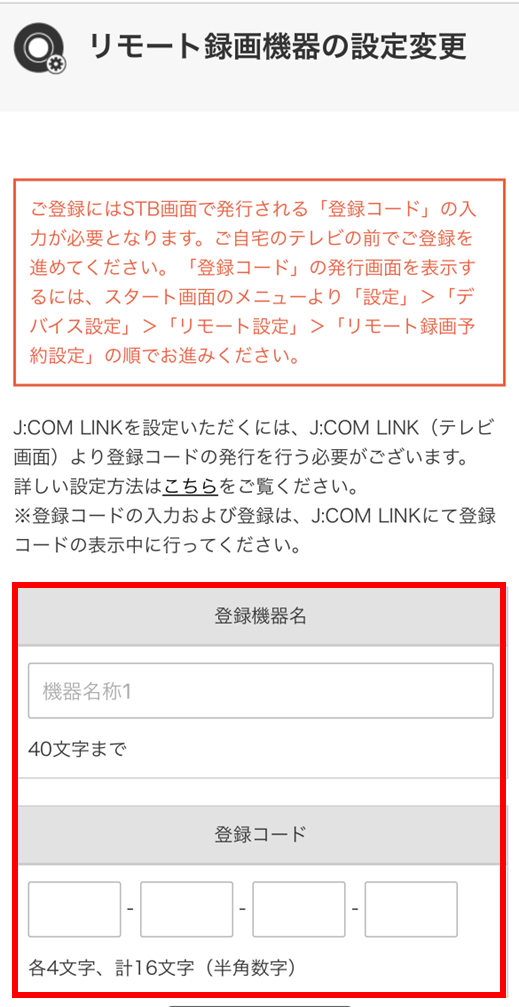
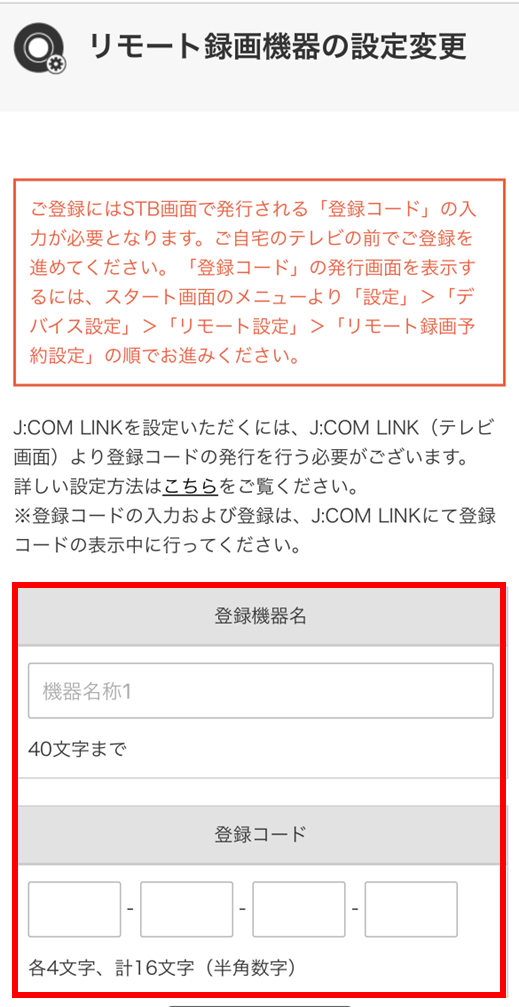
登録機器名(自分で分かる名前を入力すればOK)、登録コードを入力します。
登録コードはチューナーを操作し、テレビ画面で表示させるのでスマホ画面はこのままでSTEP2に映りましょう。
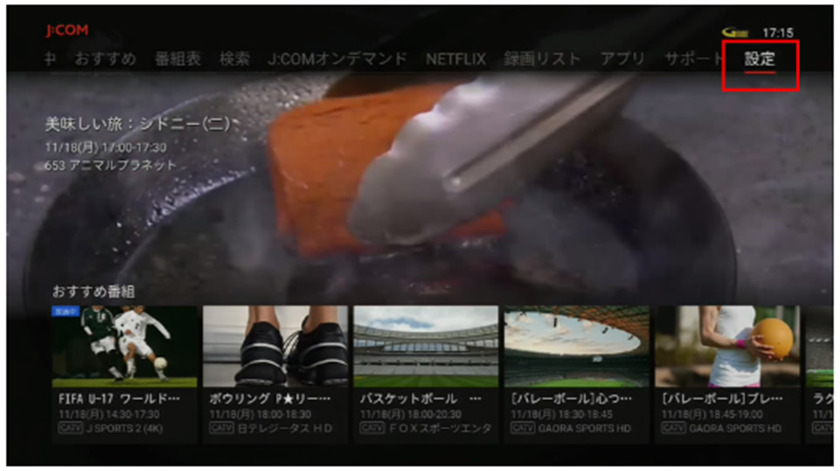
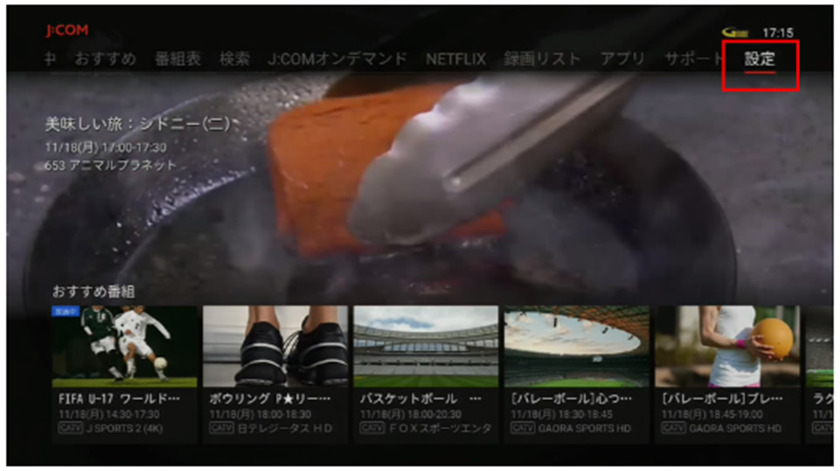
J:COMリモコンで「スタート」を押し、画面上「設定」を選択します。
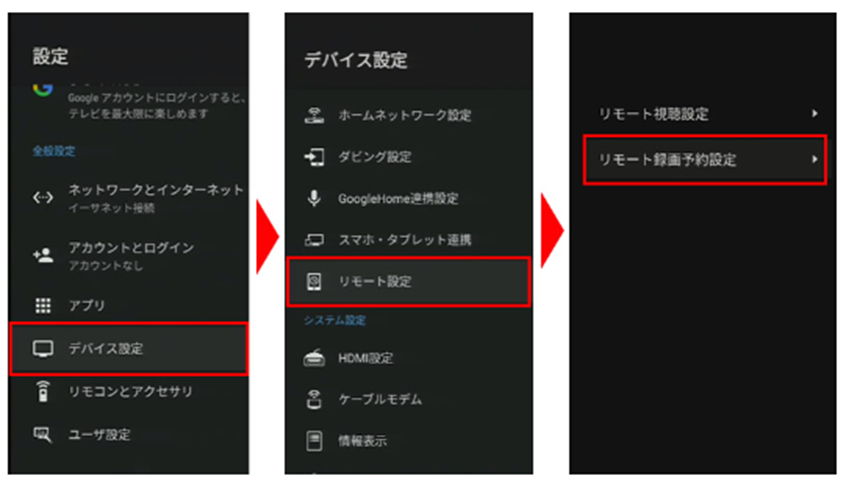
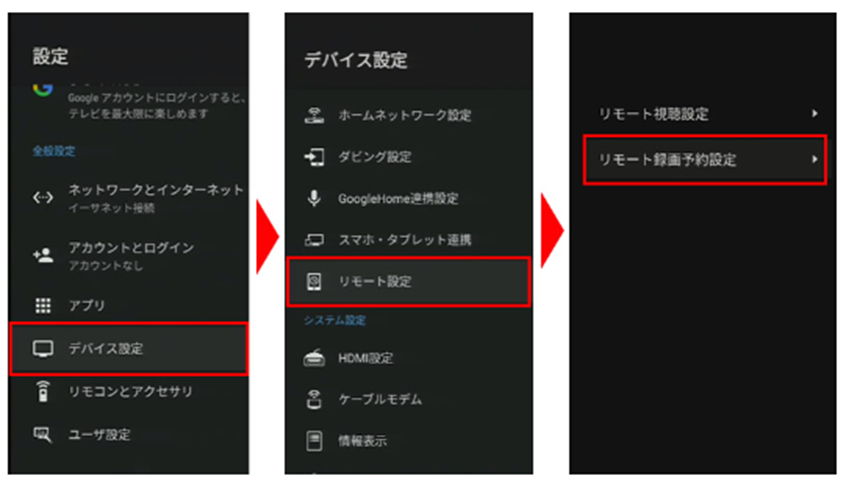
「デバイス設定」>「リモート設定」>「リモート録画予約設定」を選択します。
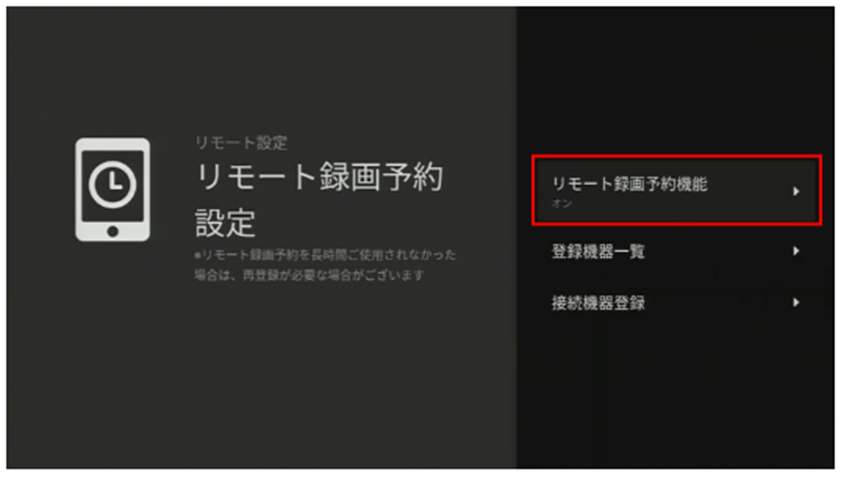
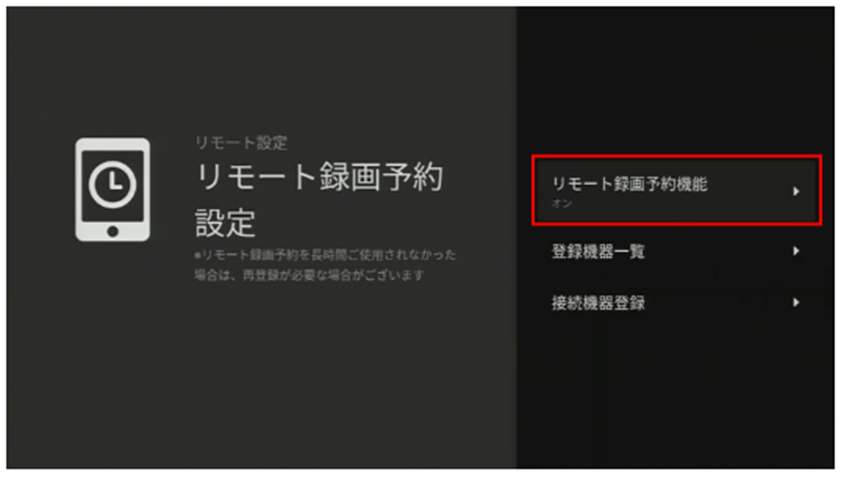
「リモート録画予約機能」を選択します。
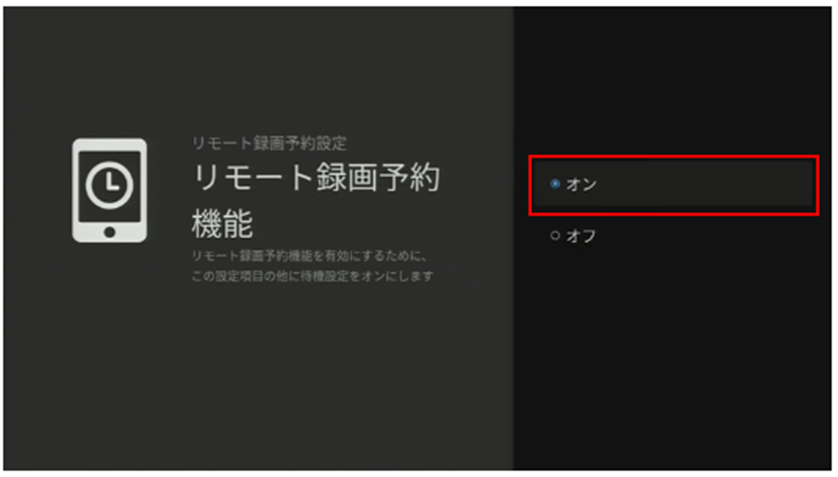
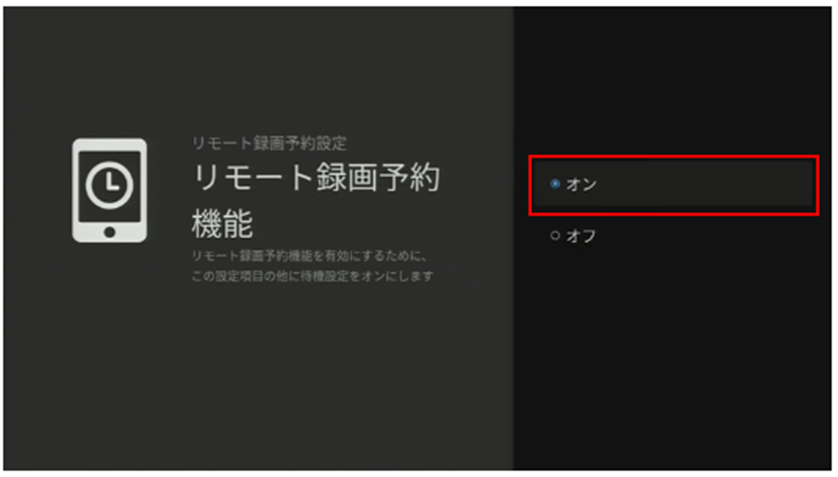
「オン」を選択します。
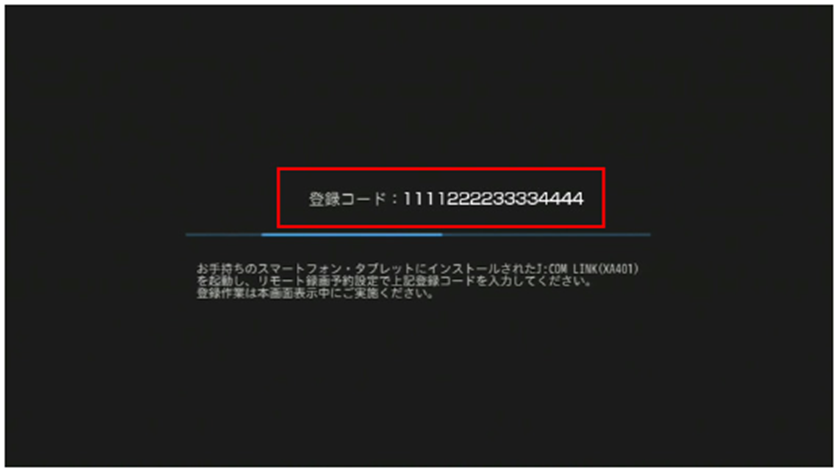
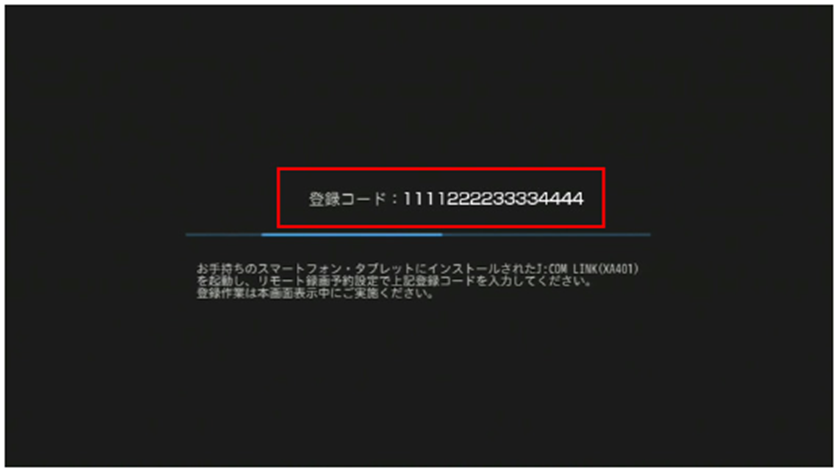
16桁の登録コードをメモし、スマホ画面に戻ります。
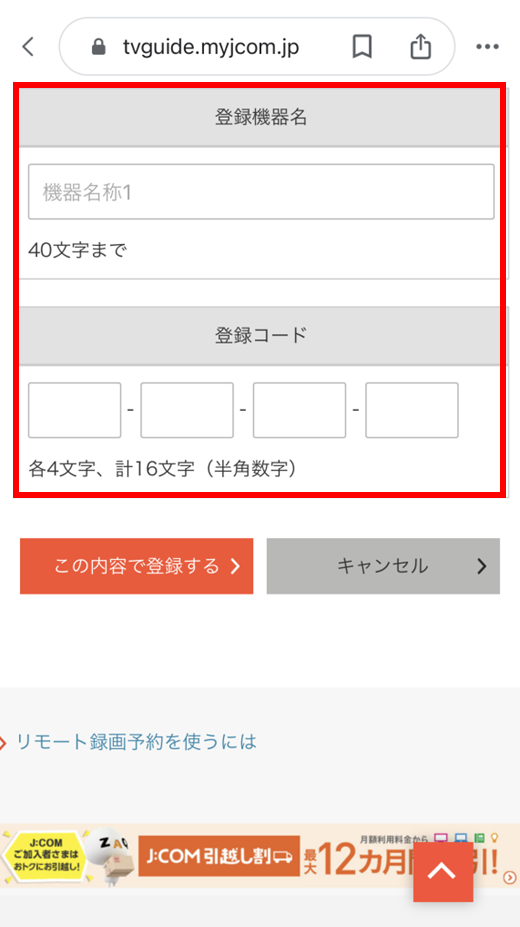
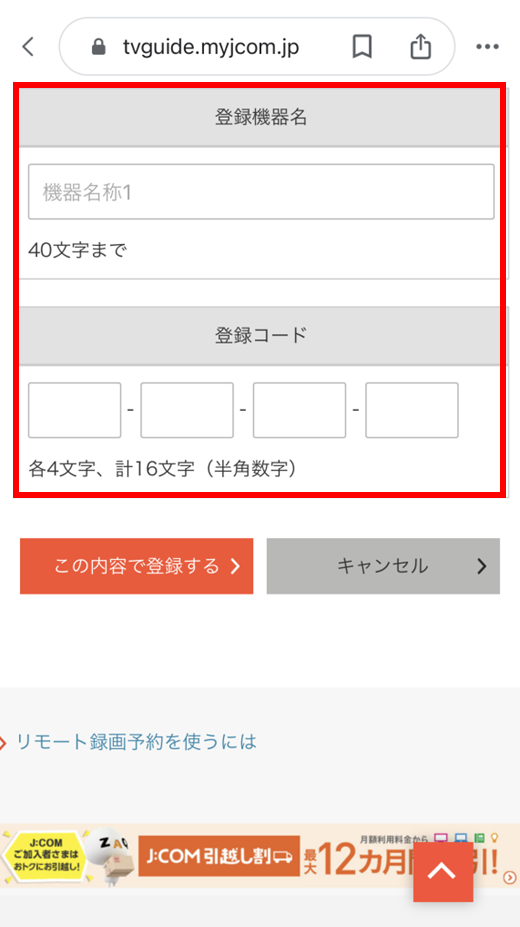
機器名称は、チューナーの置き場所でOKです。
「1Fリビングルーム」など複数台チューナーを設置している場合、どのチューナーなのか区別できるように入力します。
チューナーの登録コード16桁を入力し、「この内容で登録する」を選択します。
これでリモート録画の初期設定は完了です。
パーソナルID、パスワードを発行していれば1分ほどでできます。



1度設定したら2回目以降の利用の際はこの操作は不要だよ!
チューナー、HDDがあってもこの設定をしていないと、リモート録画は使えないので、忘れずに設定してくださいね。
実践!30秒でできるリモート録画のやり方


J:COMのチューナーとHDDを用意し、初期設定が完了したら、リモート録画ができるようになります。
やり方としては、スマホアプリから入って番組表を開き、番組を選択するだけなので、慣れれば30秒もかかりません。
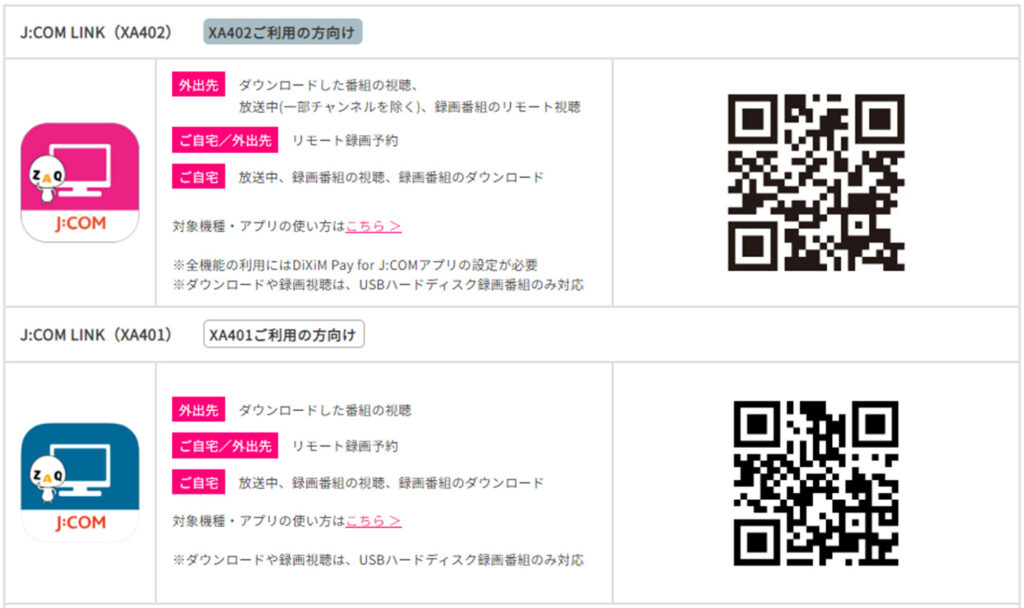
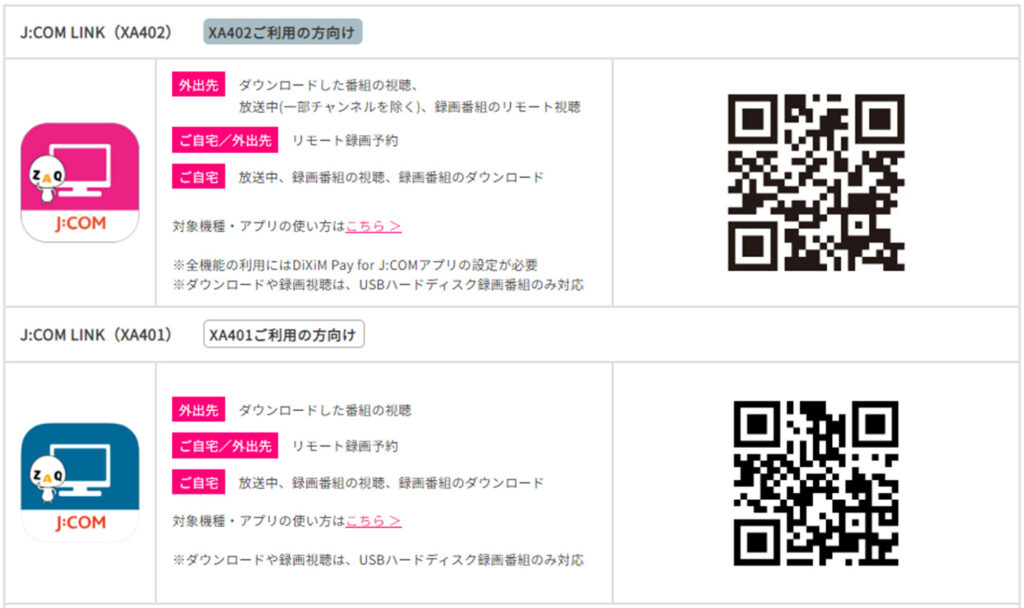
アプリは「J:COM LINK」アプリを使います。
利用しているJ:COM LINK(チューナー)の型番で利用するアプリが違うので、XA401利用の際は青のアプリを、XA402 利用の際は赤のアプリを使いましょう。



アプリは違うけどリモート録画のやり方は全く同じだよ。
詳しいやり方はこちらの動画を参考にしてください。
慣れれば30秒もかかりません。
J:COMテレビでリモート録画をする際によくある質問


J:COMテレビでリモート録画をする際によくある質問とその回答をまとめました。
個別の質問はJ:COMホームページを確認してください。
- リモート録画とはどのような機能ですか?
-
リモート録画とはテレビの前にいずとも、スマホやタブレットの画面上でどこにいても録画予約ができる機能のことです。本来はリモート録画機能のある市販のレコーダーを購入しなければリモート録画機能は使えませんが、J:COMテレビ契約時に設置するチューナーがあればリモート録画ができます。
- J:COMサービスを使ってリモート録画するための条件を教えてください。
-
対象のJ:COMテレビチューナーを置き、場合によっては録画用のHDDを繋げば、リモート録画ができるようになります。
- リモート録画のやり方を教えてください。
-
まずは、J:COM MYページを開き、番組表の設定が必要です。次にチューナー側の設定番号をテレビ画面に表示させ、その番号をMYページ上で入力すれば完了です。
まとめ:J:COMテレビに加入すれば快適なリモート録画ライフが実現


ここまでの内容をまとめます。
本記事の内容
- J:COMテレビ加入でリモート録画が可能に
①リモート録画とは
②J:COMチューナーでリモート録画できる番組 - J:COMテレビでリモート録画するための条件
①対応のJ:COMテレビチューナーを設置
②テレビチューナーに録画用HDDを接続 - 1分で完了!リモート録画の初期設定
- 実践!15秒でできるリモート録画のやり方
- J:COMテレビでリモート録画をする際によくある質問
J:COMの有料テレビサービスは、CS放送を始めとしたチャンネルが視聴できるだけだと思っている方が多いですが、実は便利な機能が複数あります。
中でも、今回紹介したリモート録画はHDDを繋ぐだけで簡単に遠隔録画ができるようになるため非常におすすめのサービスです。



J:COMテレビに録画用HDDは必須だね!
HDDはJ:COMでレンタルすることもできますが、ランニングで料金が発生するので、自分で購入することをおすすめします。
J:COMチューナーに録画用HDDを繋いで、快適なリモート録画ライフを楽しみましょう!
最後までお読みいただきありがとうございました。
にほんブログ村



コメント